电脑开机进不了系统,本教程教您处理电脑开机进不了系统
我们都知道,电脑有着非常多的功能,可以进行资源共享、听音乐、玩游戏、工作、学习等等,非常地方便。有时候,可能是由于电脑使用时间较长,又或者是因为电脑软件问题以及硬件问题,导致电脑开机后进不了系统,为此,1小编就给大家带来了处理教程了。
随着互联网的发展我们已经离不开电脑,不过使用电脑过程中都会遇到一些问题,渐渐的,一些有的用户也就掌握了许多电脑故障解决方法,那么电脑开机后进不了系统怎么办?下面,小编就给大家分享解决电脑开机进不了系统的图文教程了。
解决电脑开机进不了系统
解决方法一:
1、排除一下是否电池供电不足原因,拆掉电池,直接接电源适配器到电源开机看看是否还会重启;

开机载图1
2、如果使用外电,保证外电接触正常,供电正常
3、开机按F8进入安全模式看看会不会自动重启,如果不会说明硬件没有问题,是系统或者某些软件造成。
4、安全模式也是会重启的话则要考虑硬件方面的问题,最后是找联想售后,联想的售后服务还是蛮不错的,如果你的机子还在2年保修期内的话,是不用收费的。
其次:
主板故障
主板故障是笔记本电脑开不了机的主要原因。常由于笔记本进液,摔坏,和主板本身元件损坏等因素引起。

开机载图2
电路故障
除去人为的进液和短路以外,大部分笔记本电脑开不了机的故障都是保护隔离电路出现问题和开机电路及EC周边电路出现故障,有时电路被烧坏一大片。
BGA故障

进不了系统载图3
BGA故障也是引起的笔记本电脑开不了机的故障,在迅弛一代采用DBM做为南桥芯片的笔记本上极为常见的。
解决方法二:
最后一次正确的配置:在开机启动未进入到操作系统之前我们按下F8键,选择“最后一次正确的配置”然后回车即可。此方法只能解决因出现配置问题进不了系统的情况(例如更换新硬件或加载新驱动后造成的蓝屏),由于此方法操作简单,因此再出现进不了系统的时候首先要采取此方法,如不能解决在更换其他方法。
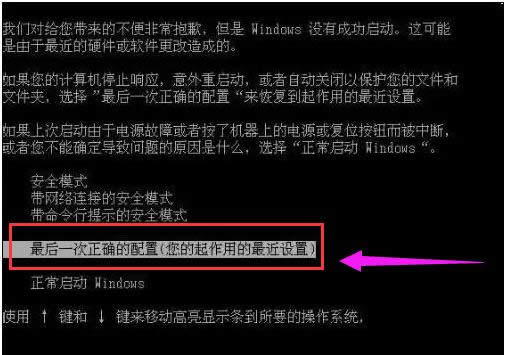
进不了系统载图4
安全模式:
进入安全模式的目的就是进行病毒的查杀(很多情况下造成电脑进不去系统都是因为病毒的原因),彻底检查每一个盘符之后,重新启动电脑即可解决问题,如果还不行就接着往下看。
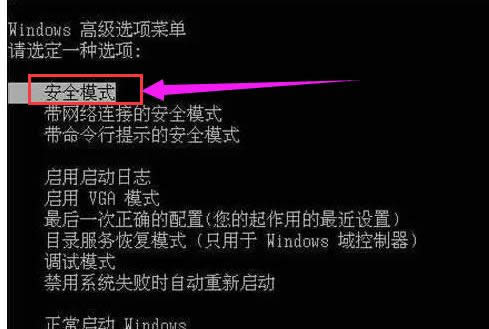
开机载图5
windows系统还原:此还原非比还原,跟我们平时所讲的重做系统大有不同,重做系统会造成系统所在盘符的数据的丢失,而windows系统还原是在不需要重新安装操作系统,也不会破坏数据文件的前提下使系统回到工作状态。如果以方法不能解决,我们可以进入安全模式进行系统还原。

电脑开机载图6
一键还原:现在很多的操作系统安装盘完成之后都会附带一键还原,当然我们也可以在安装完成之后自己装一键还原,使用一键还原之前我们先要进行系统的备份,如果你没有备份的话是不能使用一键还原的,当然如果你没有一键还原或者没有备份的话,此方法可以PASS掉,一键还原就是重装系统,只不过把它集成在了开机选项中。
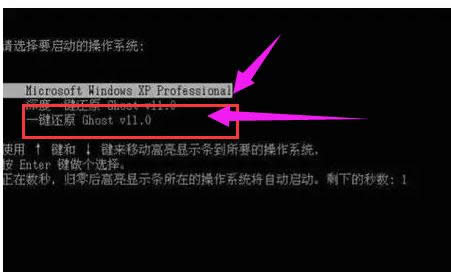
电脑载图7
以上就是解决电脑开机进不了系统的操作教方法了。
……